
Word Hung: Bagaimana cara menyimpan dokumen? Mengapa Microsoft Word tidak menyimpan dokumen: Penyebab dan eliminasi mereka
Petunjuk untuk menyimpan dokumen dalam program dependen Microsoft dan untuk mengkonfigurasi fungsi penyimpanan dokumen otomatis.
Navigasi
Kebanyakan orang yang sering harus mendapatkan volume besar di komputer, gunakan editor teks untuk tujuan ini. Microsoft Office Word.awalnya dipasang di setiap versi berlisensi dari sistem operasi keluarga Windows.. Microsoft Office Word. Ini dianggap yang paling stabil dan nyaman dari semua editor yang ada saat ini. Namun, kadang-kadang gangguan seperti itu dapat terjadi bahwa dalam proses set teks, program ini membeku dan pengguna tidak dapat menerapkan tindakan apa pun ke dokumen terbuka.
Alasan pembekuan program, sebagai aturan, servis gagal dalam sistem operasi atau kurangnya sumber daya sistem. Tetapi pengguna yang pada saat editor hang bekerja dengan teks volume besar, hal pertama adalah mencari cara untuk menyimpan dokumen agar tidak kehilangan semua karyanya.
Dari artikel kami, Anda akan belajar cara menyimpan dokumen jika editor hang Microsoft Word. Dan bagaimana mencegah munculnya masalah serupa di masa depan.

Gambar 1. Panduan Konservasi Dokumen saat menggantung program Microsoft Word.
PENTING: Kadang-kadang dalam proses penyelesaian editor yang dipaksakan Microsoft Word. Penampilan jendela dengan proposal ke pengguna menyimpan dokumen terbuka di program dan isinya. Jika Anda cukup beruntung melihat jendela ini, kemudian menyimpan file ke komputer, Anda dapat menghindari melakukan tindakan yang dijelaskan dalam artikel. Namun, jika informasi yang terkandung dalam dokumen sangat penting, pada akhirnya tidak disarankan untuk mengambil risiko dan secara paksa menyelesaikan pengoperasian program, dan untuk melakukan secara berurutan semua tindakan yang dijelaskan di bawah ini.
Word Hung: Bagaimana cara menyimpan dokumen?
Cukup logis untuk berasumsi bahwa ketika program hang Microsoft Office Word. Pengguna tidak dapat melakukan tindakan apa pun di dalamnya. Termasuk untuk menyimpan dokumen. Kesulitan ini mengacu pada sejumlah masalah yang lebih mudah untuk mencegah bagaimana memperbaiki pada saat penampilan mereka. Namun, jika Anda masih masuk ke dalam situasi ini dalam proses bekerja dengan teks, urutan tindakan akan menjadi sebagai berikut:
Langkah 1.
- Ketika editor hang, jangan terburu-buru untuk memaksakan pekerjaannya melalui " Pengelola tugas" Mungkin setelah beberapa saat dia akan menghasilkan lagi.
- Jika ini tidak terjadi, satu-satunya solusi yang mungkin dalam situasi ini akan menjadi penciptaan tangkapan layar fragmen terakhir dari skor dalam dokumen. Sebagai aturan, pada 99% kasus, itu sepenuhnya ditampilkan di jendela program saat hang.
- Jika Anda tidak memiliki perangkat lunak khusus untuk membuat tangkapan layar di komputer Anda, maka di bagian atas keyboard di sisi kanan, cari dan tekan tombol " Layar cetak.", Lalu pergi ke menu" Mulailah", Buka daftar semua program, temukan folder di sana. Standar"Dan di dalamnya pilih program" Cat.».
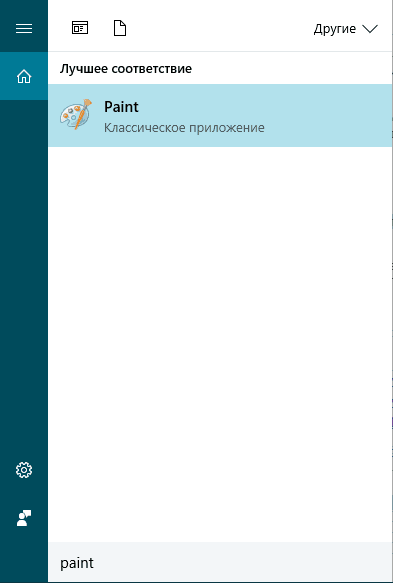
Gambar 2. Memulai cat editor cat.
Langkah 2..
- Setelah memulai editor, masukkan tangkapan layar ke ruang keraguannya, yang dipertahankan di buffer Exchange Anda setelah mengklik " Layar cetak." Untuk memasukkannya, gunakan kombinasi tombol " Ctrl + V.».
- Setelah memasukkan gambar ke editor, disarankan untuk menyingkirkan elemen tambahan di atasnya dan hanya menyisakan bagian dengan teks. Menggunakan alat trim, yang dapat ditemukan di bagian atas editor, hapus dari gambar semua elemen program dan tinggalkan hanya bagian dengan teks pada latar belakang putih.
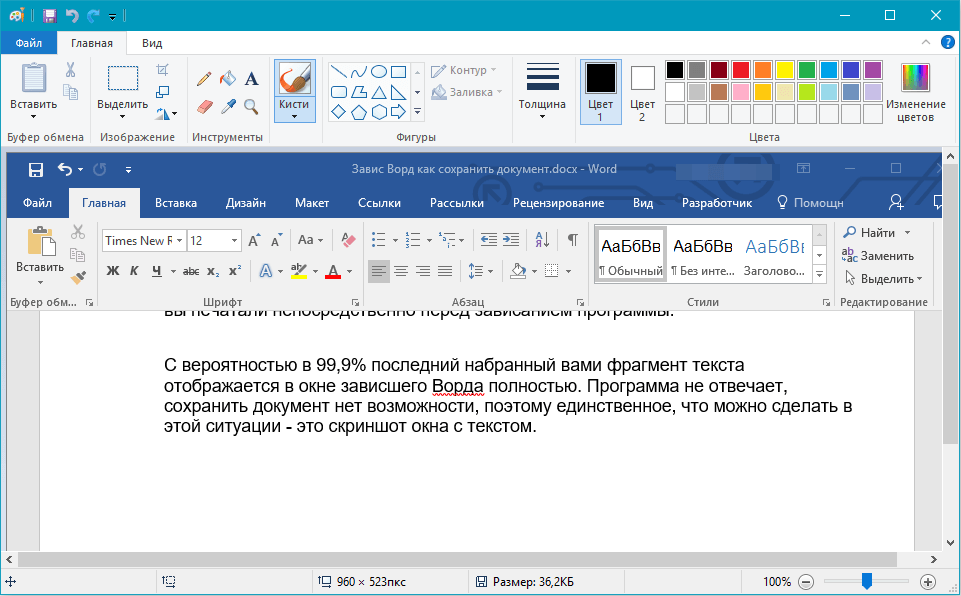
Gambar 3. Masukkan dan pemrosesan tangkapan layar di editor grafis cat.
Langkah 3..
- Selanjutnya, di sudut kiri atas jendela Editor Grafis, klik ikon panggilan menu file, mouse over the line " Simpan sebagai"Dan simpan gambar yang diproses dalam format Png..
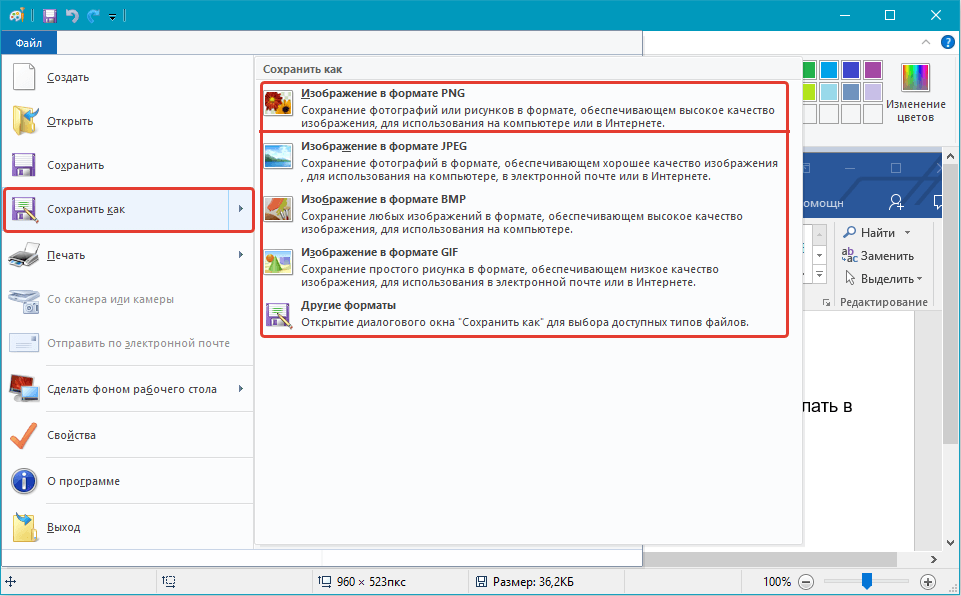
Gambar 4. Menyimpan tangkapan layar olahan.
Langkah 4..
- Sekarang Anda memiliki tangkapan layar dokumen yang disimpan Kata.Anda perlu menginstal program untuk menghapus teks dari gambar ke komputer agar tidak mencetak ulang secara manual. Untuk tujuan ini suatu program akan cocok Abby FineReader., unduh yang Anda bisa dari tautan ini.
- Unduh, instal, dan jalankan program pengenalan teks.
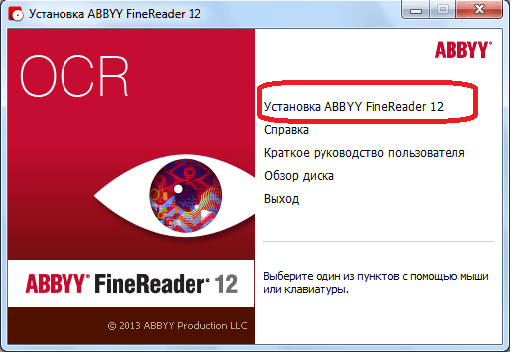
Gambar 5. Menginstal program pengenalan teks.
Langkah 5..
- Setelah memulai program di bagian atas jendela utama, klik pada "tombol" Buka"Dan di jendela konduktor yang muncul, temukan tangkapan layar Anda" vordovsky.»Dokumen yang Anda buat sebelumnya.
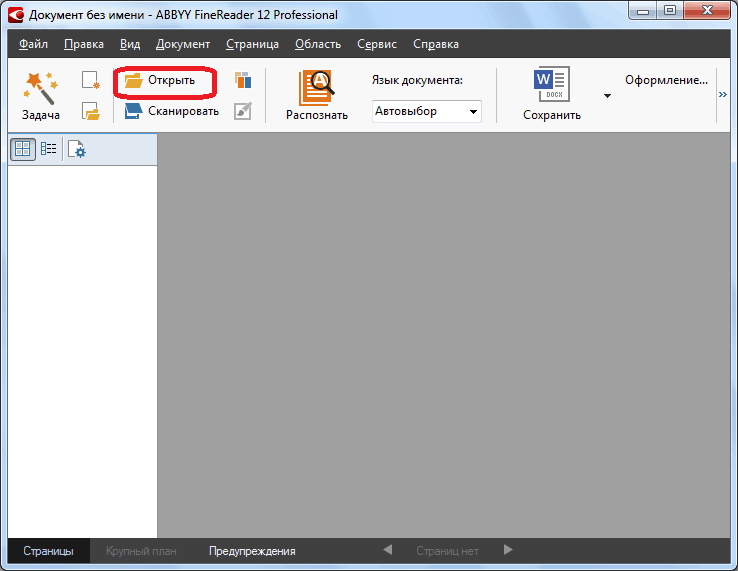
Gambar 6. Masukkan tangkapan layar dalam program pengenalan teks.
Langkah 6..
- Setelah menambahkan virus ke program, proses pengakuan pada TI akan secara otomatis diluncurkan. Semakin kecil kelebihan informasi hadir dalam gambar, semakin baik hasil akhirnya. Untuk hal ini perlu untuk menghapus elemen-elemen editor. Microsoft Word. Dari tangkapan layar.
- Setelah proses pengenalan otomatis selesai, disarankan untuk memulai kembali proses ini secara manual dengan mengklik tombol " Mengakui»Di bagian atas jendela program utama.
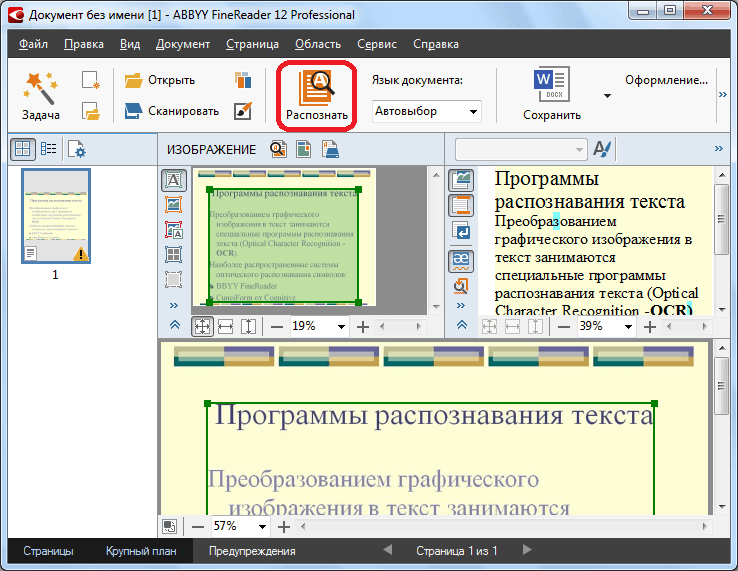
Gambar 7. Menjalankan proses pengenalan teks.
Langkah 7..
- Dalam beberapa kasus, program ini mungkin salah mengenali beberapa karakter dalam gambar. Paling sering itu terjadi karena kehadiran dalam teks karakter non-standar, penggunaan dua atau lebih bahasa, serta karena kualitas gambar yang buruk. Jika Anda menyimpan tangkapan layar dalam format Png.Opsi terakhir dapat dikecualikan.
- Bagaimanapun, setelah penyelesaian proses pengenalan teks, program akan secara otomatis menyoroti kemungkinan kesalahan dalam warna biru di sisi kanan jendela utama. Di sana Anda dapat mengedit teks secara manual.
- Setelah Anda menyesuaikan teks, salin dari jendela program menggunakan kombinasi tombol Ctrl + C."Bukalah" vordovsky.»Dokumen, dalam proses mengerjakan yang digantung Microsoft Office Word., dan masukkan teks yang hilang di dalamnya dengan kombinasi tombol " Ctrl + V.».
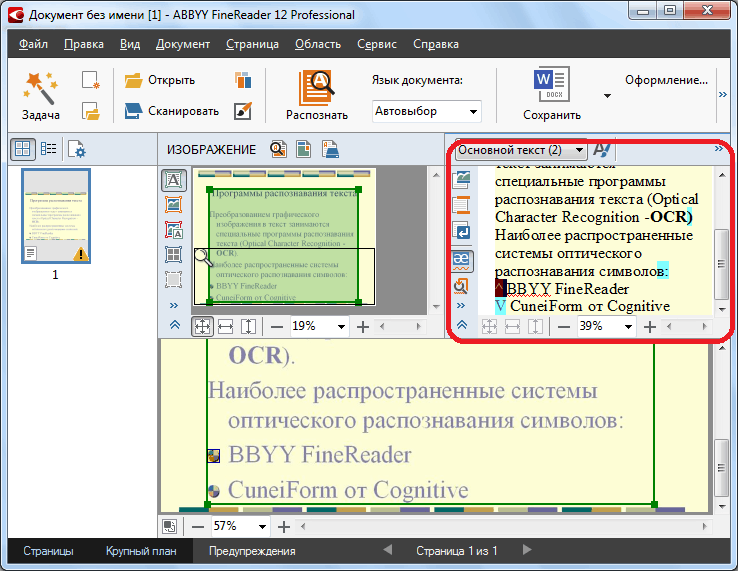
Gambar 8. Mengedit teks yang dikenali dan transfer ke dokumen Word.
Aktivasi Pelestarian Otomatis Dokumen
Seperti disebutkan sebelumnya, ketika editor hang Microsoft Word. Pengguna tidak dapat berinteraksi dengan dokumen terbuka di dalamnya dan menghemat setidaknya beberapa bagian dari teks yang direkam baru-baru ini hanya dapat dijelaskan di atas.
Namun, dalam program ini Microsoft Word. Ada fungsi pelestarian dokumen otomatis yang mungkin sangat berguna dalam situasi seperti itu. Parameter aktivasi dan pengaturan fungsi adalah sebagai berikut:
Langkah 1.
- Di bilah alat editor Microsoft Word. Perluas " Mengajukan"Dan dalam daftar drop-down, klik pada baris" Parameter».
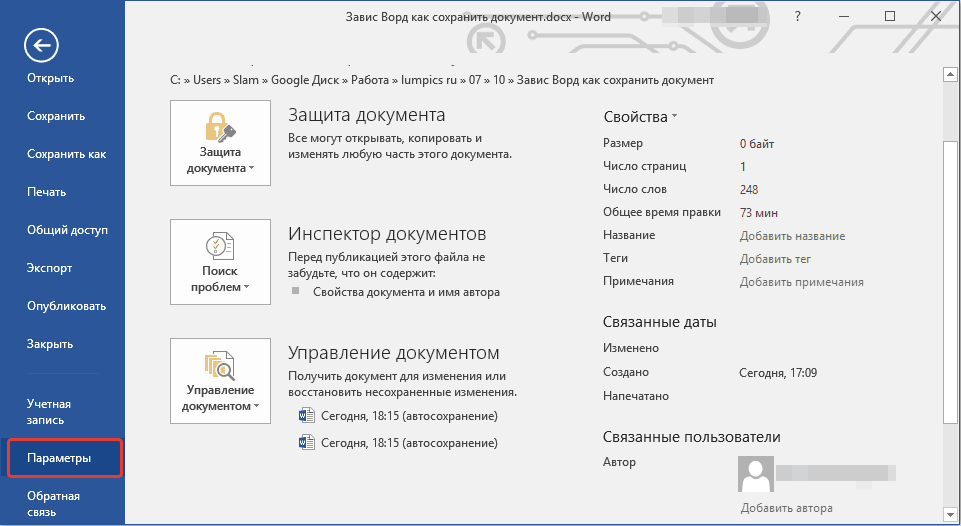
Gambar 9. Buka Pengaturan Editor Microsoft Word.
Langkah 2..
- Di jendela yang terbuka di sisi kiri, beralih ke " Kelestarian", Setelah itu di sisi kanan jendela, tandai penanda garis" Masing-masing menyimpan otomatis"Dan mengatur periode waktu dalam hitungan menit.
- Jika perlu, Anda juga dapat menentukan folder di komputer di mana dokumen yang Anda gunakan secara otomatis akan disimpan di mana Anda bekerja dalam program Microsoft Word..
- Untuk menyimpan perubahan, klik pada "tombol" baik"Dan restart editor teks. Sekarang dokumen apa pun yang Anda gunakan Microsoft Word.Setiap kali akan secara otomatis disimpan melalui jumlah menit yang Anda atur.
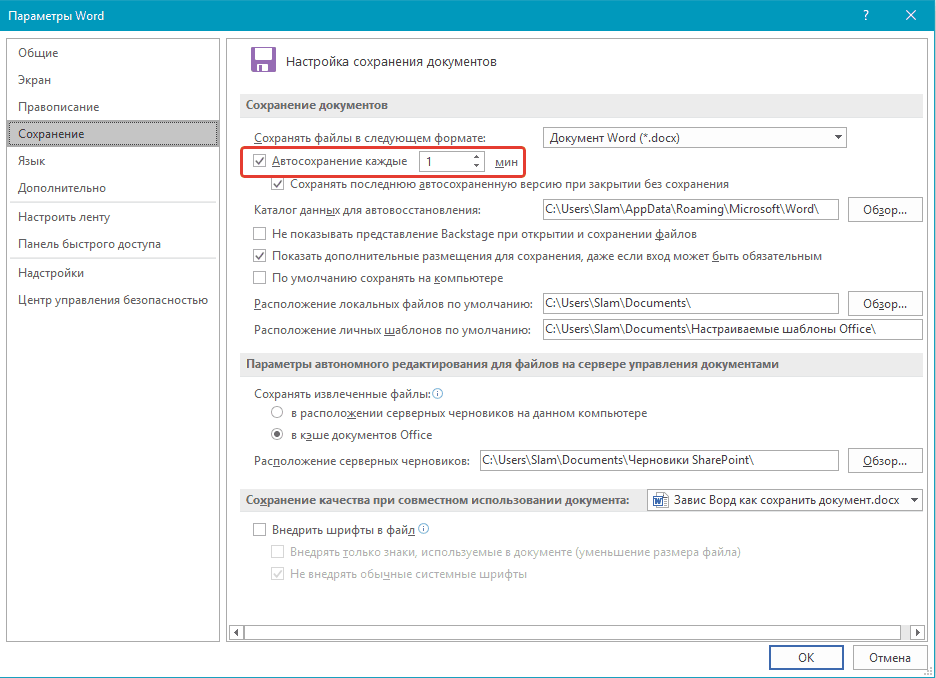
Gambar 10. Mengatur parameter hemat otomatis.
Mengapa Microsoft Word tidak menyimpan dokumen: Penyebab dan eliminasi mereka
Selain masalah dengan gagang editor teks, dijelaskan di atas, ada sejumlah alasan lain yang mungkin menghadapi kesulitan saat mempertahankan dokumen di Microsoft Word.. Sebagai aturan, jika program tidak tergantung, ketika mencoba menyimpan dokumen, sebuah jendela dapat muncul di layar dengan pemberitahuan bahwa program gagal menyimpan dokumen karena kesalahan akses ke file. Penampilannya dapat disebabkan oleh alasan berikut:
Mencoba menyimpan file untuk media yang dapat dilepas
- Penyebab paling umum dari penampilan kesalahan saat memelihara dokumen di Microsoft Word.. Sebagai aturan, itu terjadi dalam kasus-kasus di mana dokumen dibuka dari USB flash drive atau kartu SD, yang kemudian diekstraksi.
- Untuk mengatasi masalah ini, cukup untuk menghubungkan media yang dapat dilepas dengan dokumen sumber yang terkandung di atasnya dan cobalah untuk melestarikan. Jika upaya gagal, maka simpan dokumen yang dimodifikasi ke dalam folder pada komputer, setelah itu, jika perlu, transfer ke flash drive dengan penggantian file.
Kerusakan perangkat lunak Microsoft Word
- Seringkali, alasan munculnya masalah dengan pelestarian dokumen di Microsoft Word. Mungkin ada file program rusak atau jarak jauh. Mereka dapat rusak karena virus yang tercantum pada PC dari Internet atau media yang dapat dilepas yang tidak terverifikasi dan pengguna itu sendiri, yang dengan ketidaktahuan dapat menghapus file program penting.
- Masalah ini diselesaikan dengan menghapus seluruh paket Microsoft Office. Dari komputer dan instal ulang lengkapnya. Namun, untuk menghindari munculnya masalah ini di masa depan, sebelum diterapkan kembali Microsoft Office. Sangat disarankan untuk memeriksa komputer untuk virus dan memberikan perlindungan yang andal dari mereka.
Antivirus "bertanggung jawab" berlebihan
- Karena tidak sehat secara paradoks, tetapi beberapa program antivirus yang dirancang untuk melindungi PC dari penetrasi virus juga dapat merusak pengguna. Mereka menyarankan tugas mereka untuk melindungi komputer sehingga "bertanggung jawab", yang dapat menghalangi atau bahkan menghapus program dan file yang dibutuhkan pengguna, termasuk dokumen Kata..
- Untuk memahami apakah program antivirus memblokir proses yang terkait dengan editor Microsoft Word., sudah cukup untuk menonaktifkannya untuk sementara waktu dan ulangi upaya untuk menyimpan dokumen. Jika dokumen telah berhasil dilestarikan, maka Anda perlu menambahkan Microsoft Word. Untuk mengecualikan antivirus atau pikirkan penggantinya untuk kurang sombong.
